
CMP ကစားသမားပရိုဂရမ်၏သာမန်အသုံးပြုသူတစ် ဦး ဖြစ်သည့်မကြာခဏပြ problem နာသည်ဗီဒီယိုဖွင့်သောအခါအသံမရှိခြင်းဖြစ်သည်။ ဤအရာများအတွက်အကြောင်းပြချက်များစွာရှိနိုင်ပါသည်။ ပြ problem နာကိုဖြေရှင်းရန်အကြောင်းပြချက်အပေါ်အခြေခံသည်။ ကျွန်ုပ်တို့သည်အသံကျယ်ကျယ်ဖြင့်ကြည့်ရှုနိုင်ပြီး၎င်းတို့ကိုဖြေရှင်းနိုင်သည့်ပုံမှန်အခြေအနေများကိုဆန်းစစ်ကြည့်ရှုပါမည်။
မမှန်မကန်ချိန်ညှိချက်များနှင့်ကွန်ပျူတာစက်ပစ္စည်းများဖြင့်ပြ problems နာများကြောင့်မည်သည့်အသံမျှမဖြစ်ပေါ်နိုင်ပါ။
အသံပိတ်ထားသည်
အစီအစဉ်တွင်အသံမရှိခြင်း၏ Banal Banal ၏အရင်းအမြစ်သည်၎င်းကိုရိုးရှင်းစွာပိတ်ထားခြင်းဖြစ်သည်။ ၎င်းကိုအစီအစဉ်တွင်ပိတ်ထားနိုင်သည်။ ပရိုဂရမ် 0 င်းဒိုး၏ညာဘက်အောက်ခြေသို့ကြည့်ခြင်းအားဖြင့်သင်ဤစစ်ဆေးနိုင်သည်။
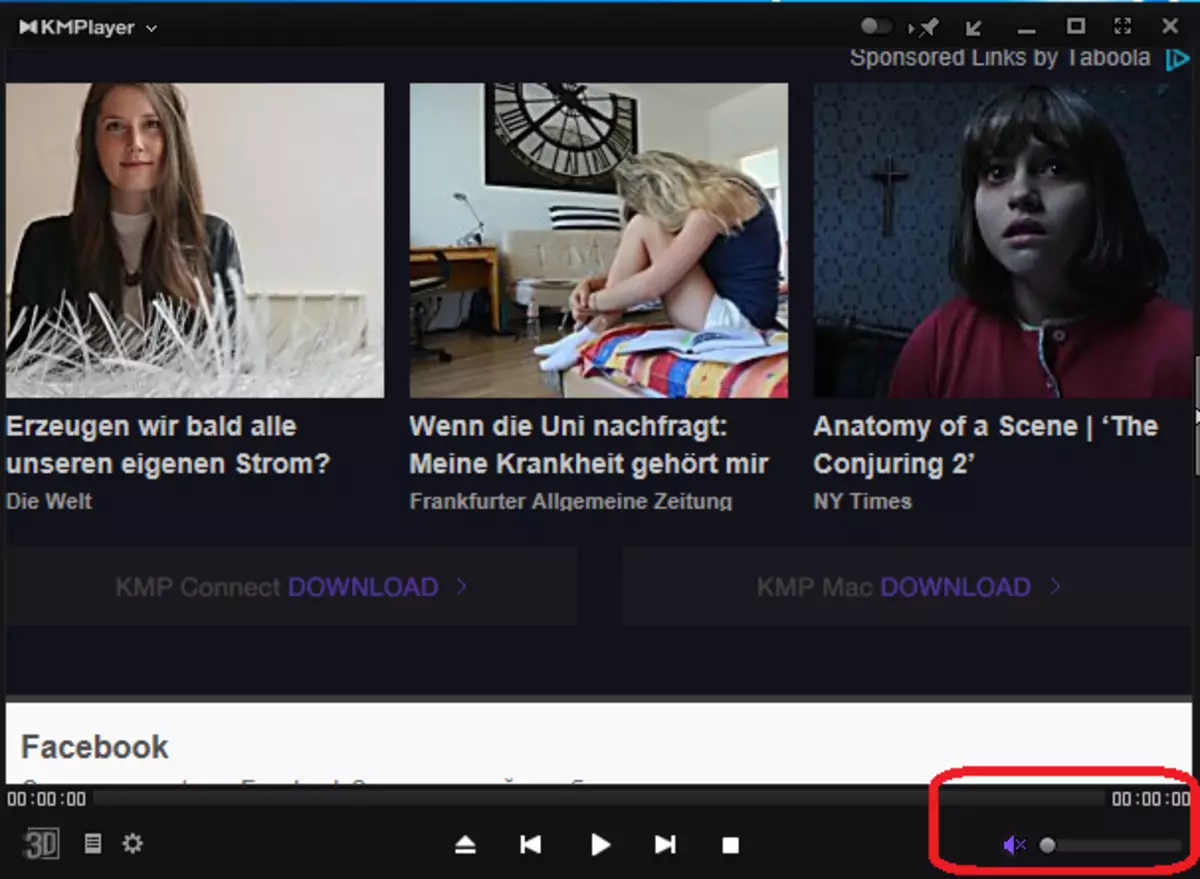
စိတ်ဖိစီးမှုစကားပြောသူကိုအဲဒီမှာရေးဆွဲနေပါကအသံကိုပိတ်ထားသည်ဟုဆိုလိုသည်။ အသံကိုပြန်ပို့ရန်ပြောသူသင်္ကေတကိုထပ်နှိပ်ပါ။ ထို့အပြင်အသံရိုးရှင်းစွာအနိမ့်ဆုံး volume မှသက်ဝင်လှုပ်ရှားနိုင်ပါတယ်။ ညာဘက်အနီးရှိ slider ကိုရွှေ့ပါ။
ထို့အပြင် volume ကို Windows Mixer တွင် minimize လုပ်နိုင်သည်။ ဤစစ်ဆေးရန် The Speaker icon ကို The Speaker icon ကိုညာဖက်နှိပ် (Windows Desktop ၏ညာဘက်ထောင့်) ကိုညာဖက်နှိပ်ပါ။ Open Volume Mixer ကိုရွေးချယ်ပါ။

စာရင်းထဲတွင် kmplayer program ကိုရှာပါ။ အကယ်. slider သည်အောက်ထပ်အောက်ထပ်ရှိလျှင်၎င်းသည်အသံမရှိခြင်း၏အကြောင်းရင်းဖြစ်သည်။ slider ကိုတက်ဖယ်ရှားလိုက်ပါ။
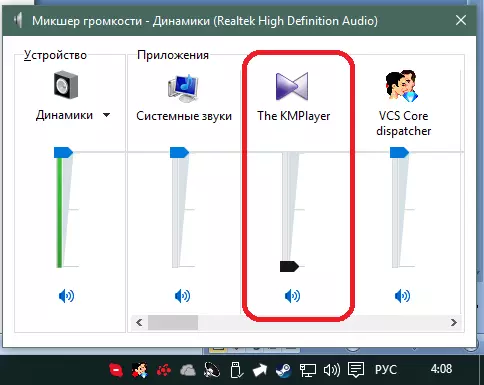
အသံအရင်းအမြစ်ကိုမှားယွင်းစွာရွေးချယ်သည်။
ပရိုဂရမ်သည်မှန်ကန်သောအသံအရင်းအမြစ်ကိုရွေးချယ်နိုင်သည်။ ဥပမာအားဖြင့်, ကော်လံများသို့မဟုတ်နားကြပ်များချိတ်ဆက်ထားသည့်နေရာမှအော်ဒီယိုကာတွန်များထုတ်လုပ်ခြင်း။
စစ်ဆေးရန်မှန်ကန်သော mouse ခလုတ်ကို၏ပရိုဂရမ် 0 င်းဒိုးရှိမည်သည့်နေရာကိုမဆိုနှိပ်ပါ။ Context menu တွင်အသံနှင့်အသံ handler ကိုရွေးချယ်ပြီးသင့်ကွန်ပျူတာရှိအသံကိုနားထောင်ရန်သင်အသုံးပြုသောကိရိယာကိုသတ်မှတ်ပါ။ မည်သည့်ကိရိယာကိုရွေးချယ်ရန်မည်သည့်ကိရိယာကိုသင်မသိပါကရွေးချယ်စရာများအားလုံးကိုရိုက်ပါ။

အသံကဒ်ယာဉ်မောင်းများကိုတပ်ဆင်မထားပါ
Kmplayer တွင်အသံမရှိခြင်း၏နောက်ထပ်အကြောင်းရင်းတစ်ခုမှာအမည်မသိအသံကဒ်မောင်းသူတစ် ဦး ဖြစ်နိုင်သည်။ ဤကိစ္စတွင်မည်သည့်ကစားသမား, ဂိမ်းများစသည်တို့ကိုဖွင့်သောအခါအသံသည်ကွန်ပျူတာပေါ်တွင်မဖြစ်သင့်ပါ။ဖြေရှင်းနည်းမှာသိသာထင်ရှားသည် - download download လုပ်ပါ။ များသောအားဖြင့်သင်သည် Motherboard အတွက်ယာဉ်မောင်းများလိုအပ်နေသည်။ ၎င်းသည် Built-in Sound ကဒ်ပြားတစ်ခုရှိသည်။ ယာဉ်မောင်းကိုသင်ကိုယ်တိုင်ရှာမတွေ့နိုင်ပါကယာဉ်မောင်းများကိုအလိုအလျောက်ထည့်သွင်းရန်အထူးအစီအစဉ်များကိုသင်အသုံးပြုနိုင်သည်။
အသံလည်းရှိတယ်, ဒါပေမယ့်အရမ်းပုံပျက်
ဒါဟာအစီအစဉ်ကိုမှားယွင်းစွာ configured ကြောင်းဖြစ်ပျက်။ ဥပမာအားဖြင့်၎င်းသည်အလွန်ခိုင်မာသောအသံကျယ်ပြန့်ရန်ဖြစ်သည်။ ဤကိစ္စတွင်၎င်းသည် default settings ကိုဆောင်ကြဉ်းပေးနိုင်သည်။ ဤသို့ပြုလုပ်ရန်ပရိုဂရမ်မျက်နှာပြင်ရှိညာဘက်ခလုတ်ကိုနှိပ်ပြီး Settings> configuration ကိုရွေးချယ်ပါ။ "F2" ခလုတ်ကိုနှိပ်နိုင်သည်။

ပေါ်လာသည့် 0 င်းဒိုးတွင်ကိုးကားစရာခလုတ်ကိုနှိပ်ပါ။

အသံကိုစစ်ဆေးပါ။ ပုံမှန်ဖြစ်နိုင်သည်။ အသံချဲ့စက်ကိုဖြေလျှော့ရန်လည်းကြိုးစားနိုင်သည်။ ဒီလိုလုပ်ဖို့ပရိုဂရမ် 0 င်းဒိုးမှာ Mouse ကိုနှိပ်ပြီးညာဘက်ကလစ်နှိပ်နှိပ်ပြီးအသံ> Digit Break ကိုရွေးပါ။
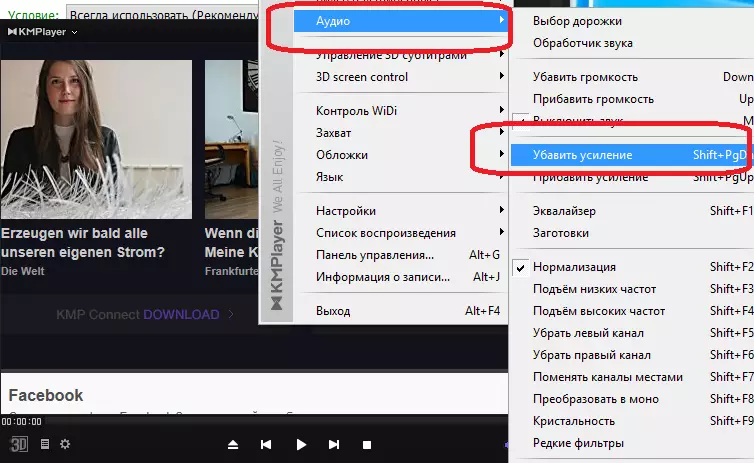
ဘာမျှမကူညီလျှင်, ထို့နောက် program ကို reinstall နှင့်နောက်ဆုံး version ကို download လုပ်ပါ။
kmplayer ကို download လုပ်ပါ
ဤနည်းလမ်းများကသင့်အား KMP ကစားသမားပရိုဂရမ်တွင်အသံကိုပြန်လည်ထူထောင်ရန်နှင့်စောင့်ကြည့်ခြင်းကိုဆက်လက်ခံစားရန်ကူညီသင့်သည်။
